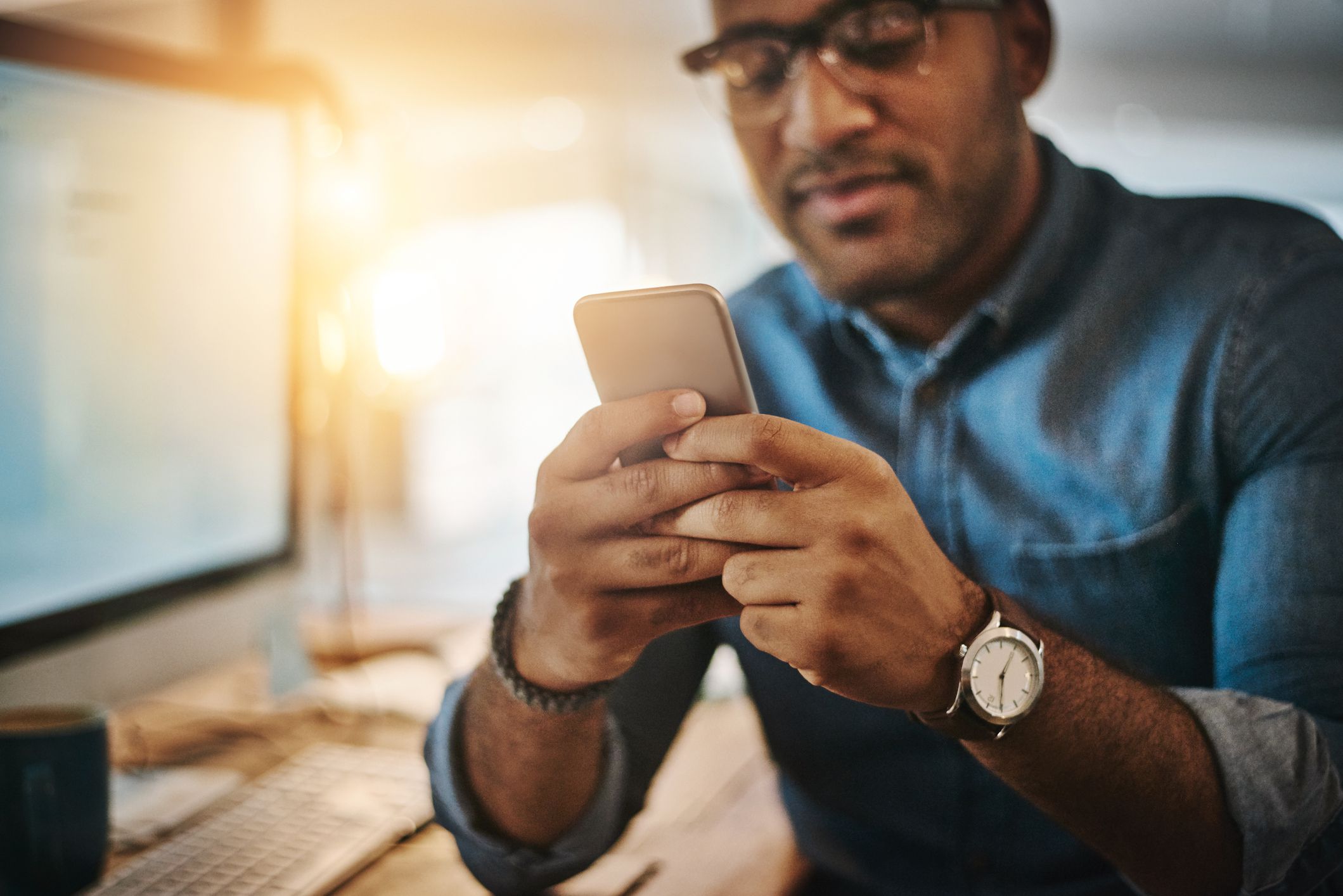Jopa iPhone 7 ei ole ilman ongelmia. Eikö iPhone 7 -kamerasi toimi? Oletko tekemisissä viallisen mikrofonin kanssa? Nämä ja muut ongelmat ovat melko yleisiä tämän laitteen kanssa, ja voit löytää ratkaisun muutamien vianetsintävinkkien avulla.
Yleisten iPhone 7 -ongelmien syyt
Jotkut yleiset iPhone 7 -ongelmat johtuvat ohjelmistovirheistä tai sovellushäiriöistä. Toiset voivat johtua fyysisistä esteistä tai laitteiden välisistä virheistä. Kohtaamasi iPhone-ongelma riippuu taustalla olevasta ongelmasta. Pieni vianetsintä on paikallaan.
iPhone 7:n perusvianmääritysvinkkejä
Vaikka jokaisella ongelmalla on omat ainutlaatuiset vianetsintävinkkinsä, voit korjata yleisiä iPhone-ongelmia seuraavasti:
- Suoritetaan iPhonen nopea uudelleenkäynnistys† Uudelleenkäynnistys voi usein tehdä iPhonestasi jälleen terveen.
- Päivitä iPhonesi ohjelmisto† Jos et käytä uusinta iOS-käyttöjärjestelmää, siinä voi olla virhe. Päivitä iPhonesi ja yritä uudelleen.
- Palauta iPhonen asetukset† Viimeisenä keinona voit palauttaa iPhonen perusasetukset tai palauttaa iPhonen tehdasasetukset, jos mikään muu epäonnistuu.
Jos palautat iPhonen tehdasasetukset, menetät kaikki tietosi. Tee tämä vasta, kun olet käyttänyt kaikki vaihtoehdot, mukaan lukien yhteydenotto Applen tukeen.
iPhone 7 ylikuumeneminen
iPhonesi voi ylikuumentua useiden tekijöiden vuoksi, liiallisesta käytöstä kuumaan auringonpaisteeseen jättämiseen. Se voi myös kuumentua iPhonen ohjelmiston tai käyttämäsi sovelluksen ongelman vuoksi. Usko tai älä, iPhone-kuoresi voi itse asiassa olla syyllinen, joten voit kokeilla muutamia asioita, jos iPhonesi ylikuumenee.
-
Irrota kotelo iPhonestasi. Raskas kotelo voi aiheuttaa ylikuumenemisen. Poista se muutamaksi päiväksi nähdäksesi, ratkaiseeko se ylikuumenemisongelmasi.
-
Varmista, että iPhone-sovellukset eivät kaatu taustalla. Kaatuvat sovellukset voivat aiheuttaa iPhonen hitaasti ylikuumenemisen. Mene asetukset † Yksityisyys † Analytics † Analytics-tiedot nähdäksesi, mitkä sovellukset kaatuvat useimmin. Löydätkö kaatuvan sovelluksen? Poista se ja asenna se uudelleen. Tai poista se ja etsi vaihtoehto.
-
Tarkista sovellukset, jotka tyhjentävät iPhone 7:n akkua. Löydät luettelon näistä sovelluksista omassasi asetukset alla Akku† Jos jokin sovellus imee elämän iPhonestasi, näet sen. Poista se ja etsi vaihtoehto.
-
Tarkista verkkoyhteytesi. Etsiikö iPhonesi signaalia? Tämä voi aiheuttaa ylikuumenemista. Kokeile laittaa puhelimesi lentotilaan tai sammuttaa Wi-Fi nähdäksesi, onko lämmitys alhaisempi.
-
Poista taustasovelluksen päivitys käytöstä. Kun kaikki sovelluksesi päivitetään samanaikaisesti, iPhone 7:n suoritin voi mennä ylikierrokselle.
-
Varmista, että käytät Applen sertifioimaa puhelimen laturia. Jos ei, laturi voi olla viallinen ja aiheuttaa iPhonen ylikuumenemisen.
iPhone 7 kamera ei toimi
Epäselvä kamera? Musta näyttö avattaessa kamerasovellus? IPhonen kamera ei toimi kunnolla, koska se voi johtua fyysisistä esteistä tai ohjelmiston häiriöistä Kamera-sovelluksessa.
-
Poista matkalaukkusi ja kaikki lisälaitteet. Kotelo voi peittää kamerasi tai saada kuvat näyttämään epäselviltä. Kun olet poistanut kannet ja lisälaitteet, testaa kamera nähdäksesi, onko ongelma ratkennut. Sekä iPhone 7 että iPhone 7 Plus tarjoavat kuvanvakauksen. Metallikotelot tai objektiivitarvikkeet voivat häiritä tätä toimintoa.
-
Puhdista kameran linssi. Epäselvät kamerat ovat usein seurausta likaisista kameran linsseistä. Käytä linssin pölyä mikrokuituliinalla.
-
Tarkista salama. Jos yrität käyttää salamaa, mutta se ei toimi, napauta salamaa ja varmista, että salama on päällä.
-
Vaihda edestakaisin taka- ja etukameran välillä. Tämä yksinkertainen ominaisuus saa joskus kameran pois viiveestä tai häiriöstä.
-
Sulje ja avaa Kamera-sovellus uudelleen. Tämä saattaa olla kaikki mitä tarvitset saadaksesi kamerasi takaisin kuntoon.
iPhone 7 mikrofoni ei toimi
iPhone 7:ssäsi on neljä mikrofonia: kaksi pohjassa, yksi lähellä kuulokeliitäntää ja yksi lähellä kaiutinritilää. Jos mikrofoni ei toimi, syynä voi olla este tai ohjelmistohäiriö.
-
Puhdista mikrofonisi. Puhdista iPhone 7:n mikrofonit varovasti mikrokuituliinalla tai pehmeällä hammasharjalla. Esteet, kuten pöly, voivat aiheuttaa vaimean äänen.
-
Poista kaikki kotelot tai liitteet. Nämä liitteet voivat häiritä mikrofonejasi.
-
Katkaise Bluetooth-laitteiden yhteys. iPhoneen liitetyt Bluetooth-laitteet voivat saada sinut uskomaan, että ne eivät toimi. Sammuta kaikki Bluetooth-laitteet ja yritä mikrofonia uudelleen.
-
Päivitä käyttämäsi sovellus. Jos huomaat, että mikrofonisi ei toimi tietyn sovelluksen kanssa, yritä ratkaista ohjelmisto-ongelmat päivittämällä se.
-
Tarkista sovellusten käyttöoikeudet. Voit myös tarkistaa sovelluksen mikrofonin käyttöoikeudet. Jos sovellus ei pääse käyttämään mikrofoniasi, se ei toimi. Mene asetukset † Yksityisyys † Mikrofoni ja kytke se päälle kääntämällä kytkintä.
Kuulokeadapteri iPhone 7 ei toimi
Kun ostat iPhone 7:n, löydät laatikostasi salaman 3,5 mm:n sovittimen, jota sinun tulee käyttää langallisten kuulokkeiden liittämiseen. Sovitin ei ehkä toimi likaisen kuulokeliitännän, ohjelmistohäiriön tai viallisen sovittimen vuoksi, mutta voit yrittää korjata kuulokeliitännän vianetsinnän muutamalla tavalla.
-
Yhdistä toinen kuuloke. Ongelma ei ehkä ole ollenkaan adapterissasi. Kokeile toista kuulokeparia nähdäksesi, toimivatko ne. Jos näin on, on aika vaihtaa muut.
-
Käytä Applen sertifioimaa sovitinta. Jos yrität käyttää kolmannelta osapuolelta ostettua sovitinta Applen sertifioiman sovittimen katoamisen jälkeen, se ei välttämättä toimi laitteesi kanssa.
-
Puhdista kuulokeportti. Likainen portti, joka on täynnä pölyä ja roskia, ei toimi kunnolla. Käytä paineilmatölkkiä puhaltaaksesi portti varovasti ulos. Tai käytä pehmeää hammasharjaa portin yli.
-
Tarkista äänenvoimakkuus. Äänenvoimakkuus on ehkä vahingossa vaimennettu. Lisää äänenvoimakkuutta iPhonen painikkeilla. Kun lisäät äänenvoimakkuutta, näkyykö ponnahdusikkunassa kuulokkeet? Jos ei, kuulokkeitasi ei ehkä ole kytketty kunnolla. Yritä irrottaa ja asettaa uudelleen kuulokkeet.
-
Kytke Bluetooth pois päältä. iPhonesi saattaa yrittää toistaa ääntä toisen Bluetoothin kautta yhdistetyn laitteen kautta. Sammuta se ja yritä käyttää kuulokkeita uudelleen. Sama voi tapahtua AirDropin takia. Sammuta AirDrop iPhonen asetuksista ja yritä käyttää kuulokkeita uudelleen.
iPhone 7 Bluetooth ei toimi
Kieltäytyykö Bluetooth-laitteesi muodostamasta pariliitosta? Eikö iPhonesi tunnista Bluetooth-laitettasi? Bluetooth-laitteet lakkaavat joskus toimimasta kriittisten ohjelmistopäivitysten jälkeen tai yksinkertaisesti viallisten laitteiden vuoksi. Joten jos Bluetooth ei toimi, ongelman korjaaminen voi auttaa.
-
Sammuta iPhonesi Bluetooth ja käynnistä se uudelleen. Päivitysten jälkeen iPhone Bluetooth on ehkä käynnistettävä uudelleen, jotta se toimisi oikein. Lisäksi sinun on varmistettava, että Bluetooth oli alun perin päällä.
-
Siirrä laite lähemmäs iPhonea. Jos Bluetooth-laitteesi on liian kaukana iPhonesta, se ei muodosta pariliitosta tai toimi kunnolla.
-
Irrota Bluetooth-laite muista lähteistä. Yhdistäminen Bluetooth-laitteeseesi toisesta tietokoneesta tai lähteestä voi häiritä pariliitoksen muodostamista iPhonen kanssa.
-
Käynnistä Bluetooth-laitteesi uudelleen. Tämä vaihe riippuu käyttämästäsi laitteesta. Tutustu laitteesi käyttöoppaaseen, tee online-tutkimusta tai soita laitteesi valmistajalle saadaksesi tietoja laitteen uudelleenkäynnistämisestä.
-
Yritä yhdistää toinen Bluetooth-laite iPhoneen. Yritä yhdistää toinen Bluetooth-laite selvittääksesi, onko ongelma iPhonessasi vai laitteessa. Jos se kytkeytyy, alkuperäinen laite on viallinen.
-
Tyhjennä Bluetooth-yhteydet. Saatat joutua nollaamaan Bluetooth-laitteesi ikään kuin ne olisivat uusia. Voit tehdä tämän poistamalla ja nollaamalla Bluetooth-yhteydet iPhonesta.
-
Palauta verkkoasetukset. Verkkovirheet voivat aiheuttaa tuhoa iPhonen toiminnoissa, kuten Bluetoothissa. Nollauksen jälkeen voit yrittää yhdistää laitteesi uudelleen. Verkkoasetusten palauttaminen palauttaa yhteydet oletusasetuksiinsa. Tämä tarkoittaa, että menetät nykyiset Wi-Fi-asetukset. Valmistaudu syöttämään Wi-Fi-tietosi uudelleen yhteyttä varten.
Jos mikään muu ei auta, ota yhteyttä Applen tukeen
Apple-tuki auttaa iPhone 7:n vianmäärityksessä ja tarvittavien korjausten tekemisessä. Voit ottaa yhteyttä Apple-tukeen verkossa tai puhelimitse. Voit myös varata ajan lähimpään Apple Storeen, jossa on Genius Bar.